随着技术的不断进步,U盘已经成为人们日常数据传输和存储的重要设备之一。然而,有时我们可能会遇到U盘在电脑上读不出来的问题,这给我们带来了不便。本文将为大家介绍一些常见的U盘读不出来的问题,并提供相应的修复方法,帮助读者解决此类问题。
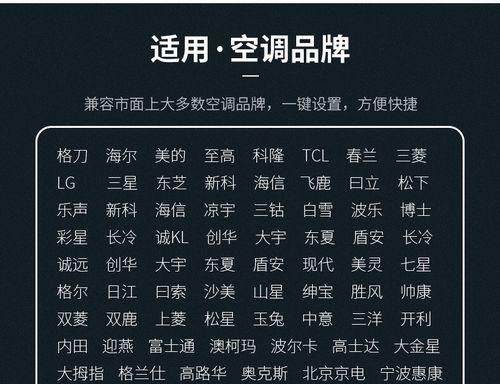
1.U盘接口是否连接稳定
2.电脑USB驱动是否正常
3.检查磁盘管理中的U盘状态
4.U盘是否受损或损坏
5.检查U盘是否被病毒感染
6.检查操作系统是否支持U盘格式
7.更新电脑的操作系统和驱动程序
8.检查U盘是否已分配盘符
9.使用磁盘管理工具修复分区表
10.使用CMD命令修复U盘
11.使用数据恢复软件恢复数据
12.格式化U盘以修复读取问题
13.找专业维修人员寻求帮助
14.使用其他电脑尝试读取U盘
15.定期备份数据以防止数据丢失
1.检查U盘接口与电脑USB接口之间的连接是否稳定,确保插头插紧。
2.检查电脑的USB驱动程序是否正常工作,可以尝试更新或重新安装驱动程序。
3.打开磁盘管理工具,检查U盘是否在磁盘列表中显示,如果显示为未分配或未初始化状态,可尝试分配盘符或初始化磁盘。
4.如果U盘受到物理损坏或损坏,可能需要专业的维修服务才能修复。
5.使用杀毒软件扫描U盘,查看是否有病毒感染,如果有病毒,及时清除病毒后再尝试读取U盘。
6.检查操作系统是否支持U盘的文件格式,有些操作系统可能无法识别特定格式的U盘。
7.定期更新电脑的操作系统和驱动程序,以确保系统兼容性和稳定性。
8.在磁盘管理工具中检查U盘是否已分配盘符,如果没有分配盘符,可手动为其分配一个可用的盘符。
9.如果U盘的分区表损坏,可以使用磁盘管理工具修复分区表,恢复U盘的正常状态。
10.使用CMD命令(命令提示符)修复U盘,可以尝试执行一些磁盘修复命令来修复读取问题。
11.如果U盘中存储的重要数据无法读取,可以尝试使用数据恢复软件来恢复丢失的数据。
12.如果以上方法都无效,可以尝试对U盘进行格式化,但请注意,这将删除U盘上的所有数据,请提前备份重要数据。
13.如果无法自行解决问题,建议寻求专业维修人员的帮助,他们可能有更专业的设备和技术来修复U盘。
14.尝试将U盘连接到其他电脑上,检查是否是电脑的问题,如果其他电脑可以读取U盘,说明问题可能出在原电脑上。
15.为避免数据丢失的风险,建议定期备份U盘中的数据,以免发生任何读取问题时能够及时恢复重要数据。
当遇到U盘在电脑上读不出来的情况时,我们可以先检查U盘的连接状态、驱动程序和病毒感染情况,然后尝试修复分区表、使用CMD命令修复、数据恢复软件等方法来解决问题。如果这些方法都无效,我们可以考虑格式化U盘或寻求专业维修人员的帮助。无论如何,定期备份数据是至关重要的,以免遭受数据丢失的风险。
U盘读不出来修复方法大全
在使用U盘的过程中,有时候会遇到电脑无法识别和读取U盘的情况,这给我们的工作和生活带来了不便。本文将介绍一些常见的U盘读不出来的问题和相应的修复方法,希望能够帮助到大家解决这一问题。
U盘接触不良导致读取失败
如果电脑无法读取U盘,首先要检查U盘是否与电脑连接良好。可以尝试重新插拔U盘,确保插头与插槽完全接触。同时,也要确保USB接口没有松动或损坏。
电脑驱动问题导致无法读取U盘
有时候电脑的USB驱动程序会出现问题,导致无法读取U盘。可以通过以下步骤解决:
1.打开设备管理器,找到“通用串行总线控制器”下的“USB串行总线控制器”;
2.右键点击选择“更新驱动程序软件”;
3.选择“自动搜索更新的驱动程序软件”,等待驱动程序安装完成;
4.重启电脑,再次尝试读取U盘。
U盘文件系统损坏导致无法读取
当U盘的文件系统损坏时,电脑也无法读取其中的数据。可以尝试以下方法修复:
1.右键点击U盘,在属性中选择“工具”;
2.点击“检查”按钮,系统会自动扫描并修复文件系统错误;
3.等待修复完成后,再次尝试读取U盘。
U盘病毒感染导致无法读取
有些病毒会感染U盘,导致无法读取其中的数据。可以通过以下方法清除病毒:
1.使用杀毒软件对U盘进行全盘扫描,删除病毒文件;
2.更新杀毒软件的病毒库,确保最新的病毒得到有效清除。
U盘物理损坏导致无法读取
如果U盘遭受了物理损坏,如断裂或弯曲,那么可能无法修复。在这种情况下,建议更换一个新的U盘。
电脑USB口问题导致无法读取U盘
有时候电脑的USB口出现问题,导致无法正常读取U盘。可以尝试以下方法:
1.将U盘插入其他的USB接口,看是否能够读取;
2.如果其他USB接口也无法读取,可能需要检查和修复电脑的USB接口。
U盘分区表损坏导致无法读取
当U盘分区表损坏时,电脑可能无法正确读取U盘。可以使用以下方法修复分区表:
1.打开磁盘管理工具(在控制面板中),找到U盘所在的磁盘;
2.右键点击磁盘,选择“初始化磁盘”;
3.选择适当的分区样式(如MBR或GPT);
4.完成初始化后,重新创建分区。
U盘驱动程序过时导致无法读取
有时候U盘的驱动程序过时也会导致无法读取。可以尝试以下方法更新驱动程序:
1.打开设备管理器,找到“磁盘驱动器”下的“通用存储设备”;
2.右键点击选择“更新驱动程序软件”;
3.选择“自动搜索更新的驱动程序软件”,等待驱动程序安装完成;
4.重启电脑,再次尝试读取U盘。
U盘被写保护导致无法读取
有些U盘具有写保护功能,当写保护打开时,无法对U盘进行任何操作。可以通过以下方法关闭写保护:
1.在U盘上找到一个小开关,推动开关到另一端;
2.如果U盘没有开关,可以尝试在注册表中关闭写保护;
3.按下Win+R,输入regedit,打开注册表编辑器;
4.找到路径HKEY_LOCAL_MACHINE\SYSTEM\CurrentControlSet\Control\StorageDevicePolicies;
5.右侧窗口双击WriteProtect,将数值修改为0。
U盘驱动冲突导致无法读取
有时候电脑中其他设备的驱动与U盘的驱动冲突,导致无法读取。可以尝试以下方法解决冲突:
1.打开设备管理器,找到“通用串行总线控制器”下的“USB串行总线控制器”;
2.右键点击选择“卸载设备”;
3.重启电脑,系统会自动重新安装驱动程序;
4.再次尝试读取U盘。
U盘被格式化后无法读取
当U盘被格式化后,原本的数据可能无法直接读取。可以尝试使用数据恢复工具来恢复丢失的数据。
U盘文件系统不受支持导致无法读取
有些U盘采用了特殊的文件系统,某些操作系统可能无法读取。可以尝试在其他操作系统或计算机上读取U盘。
电脑系统问题导致无法读取U盘
有时候电脑系统本身出现问题,导致无法读取U盘。可以尝试以下方法修复系统问题:
1.运行系统自带的修复工具(如Windows的SFC命令);
2.更新操作系统,安装最新的补丁和驱动程序。
U盘容量不正常导致无法读取
当U盘的容量显示异常时,电脑可能无法正确读取。可以尝试以下方法解决容量问题:
1.打开磁盘管理工具,右键点击U盘所在的磁盘;
2.选择“属性”,在“常规”标签下检查容量和可用空间是否正常;
3.如果显示不正常,可以尝试重新分区和格式化U盘。
无论是U盘接触不良、电脑驱动问题、文件系统损坏还是病毒感染,都可能导致U盘无法读取。通过本文介绍的方法,您可以尝试解决这些问题。如果问题依然存在,可能需要寻求专业的技术支持或更换新的U盘。希望本文对您解决U盘读取问题有所帮助。
标签: #空调代码









